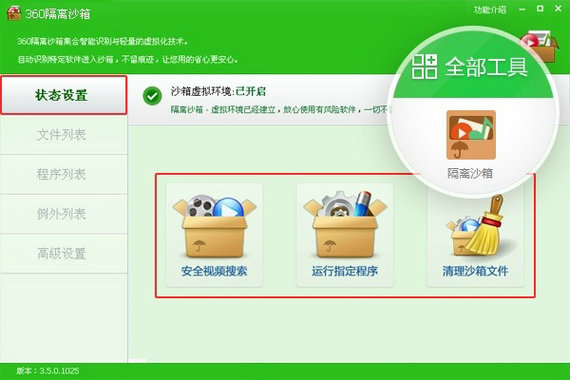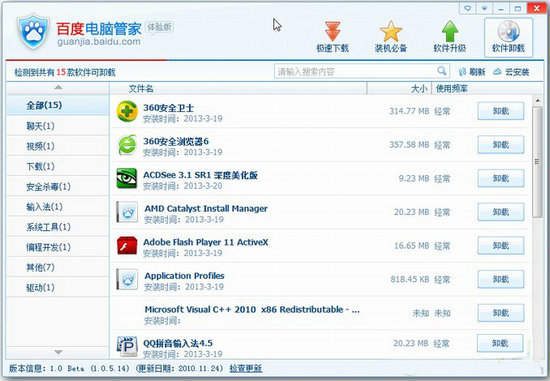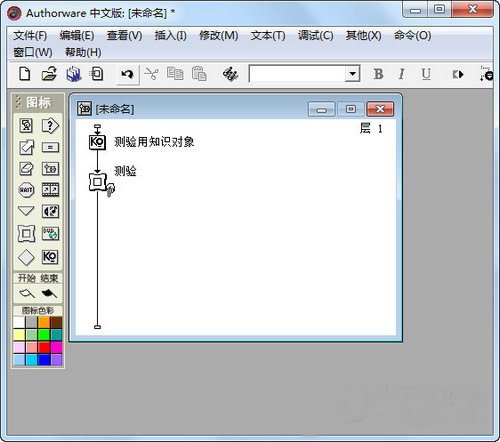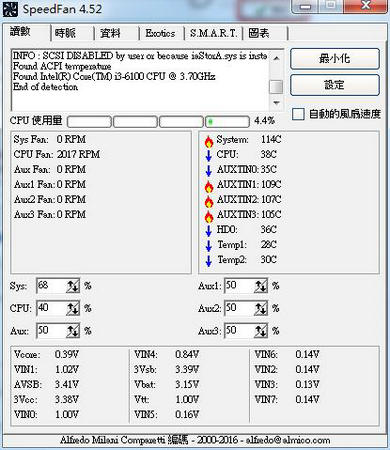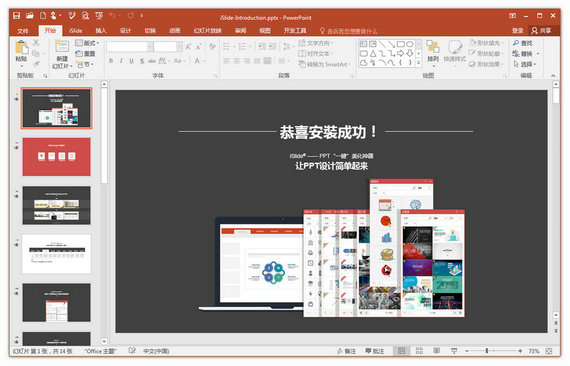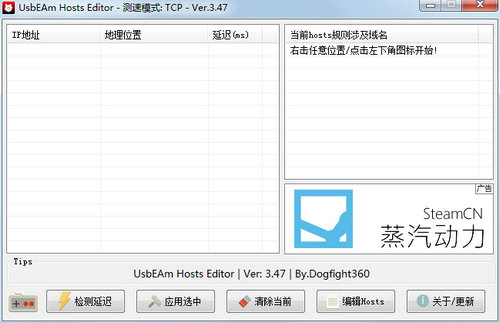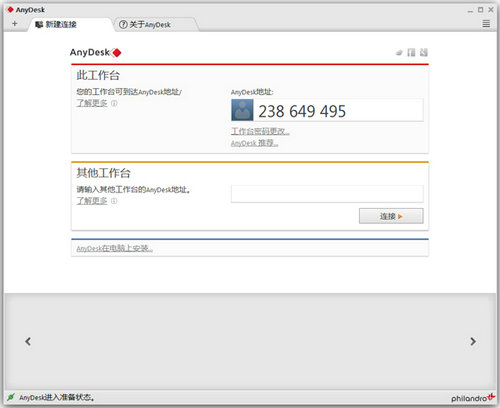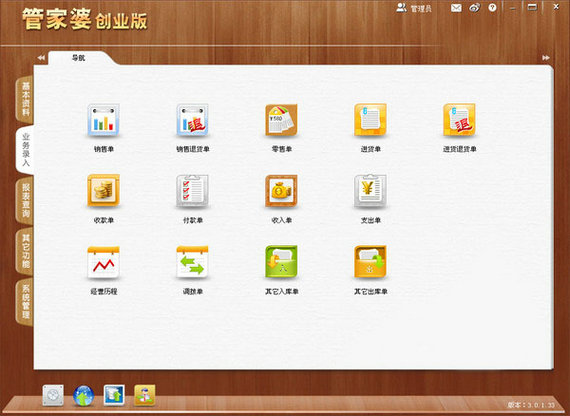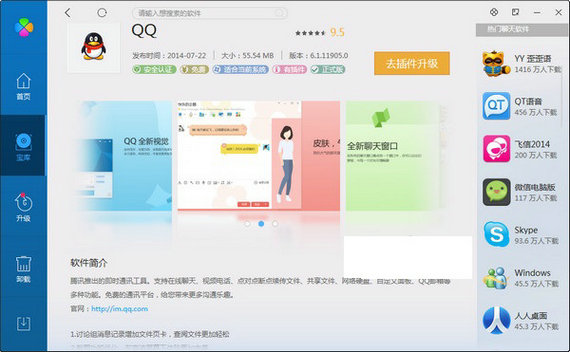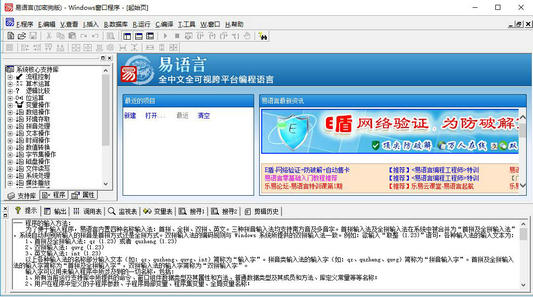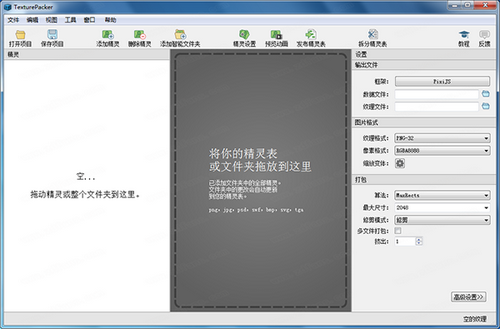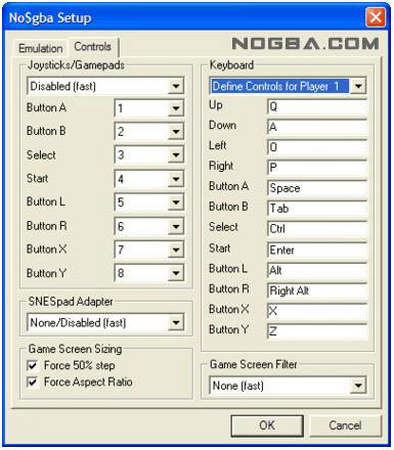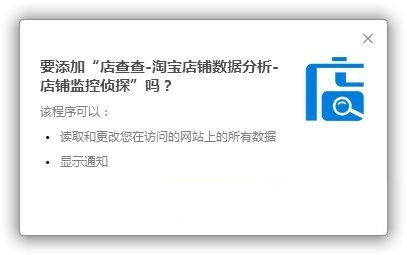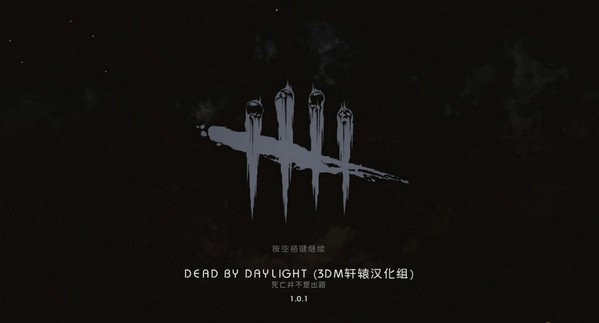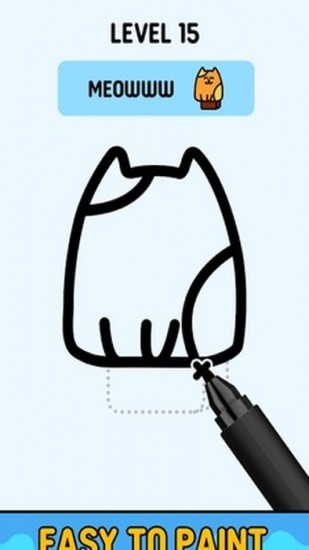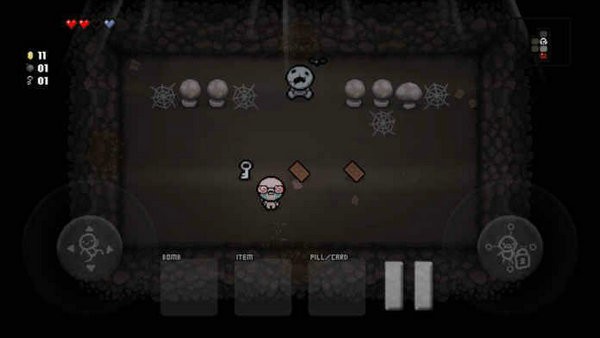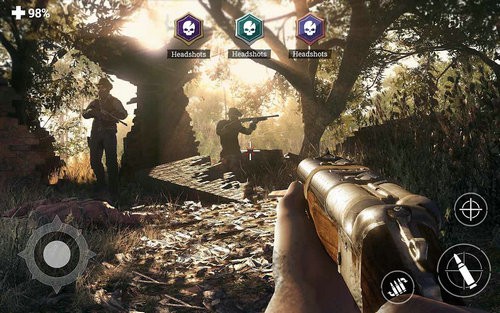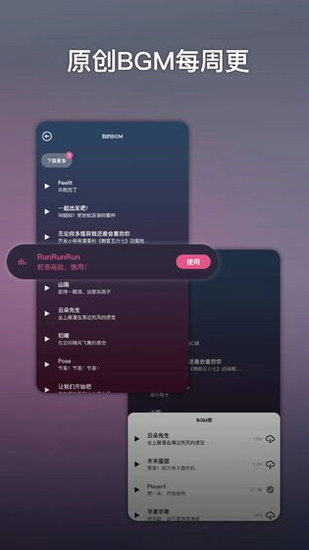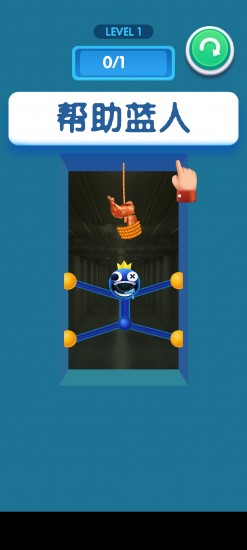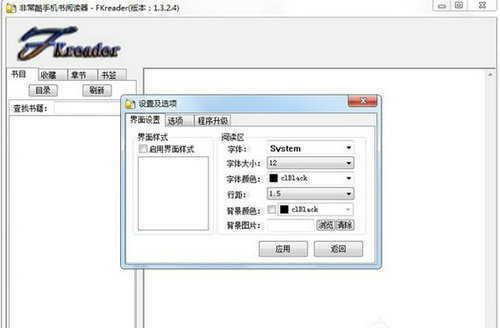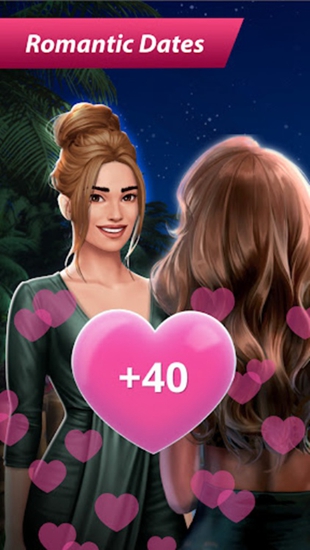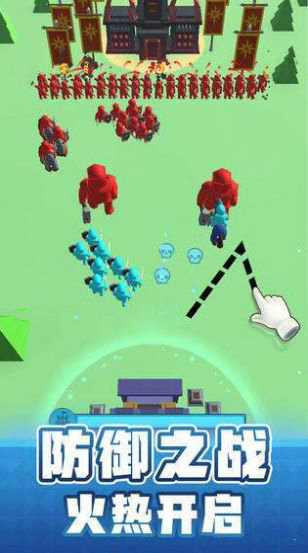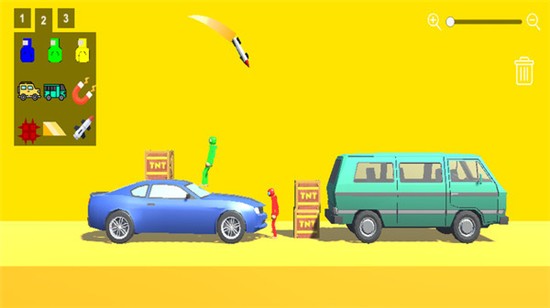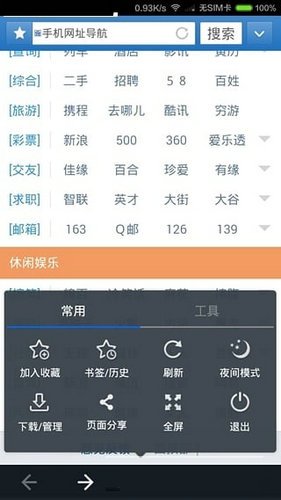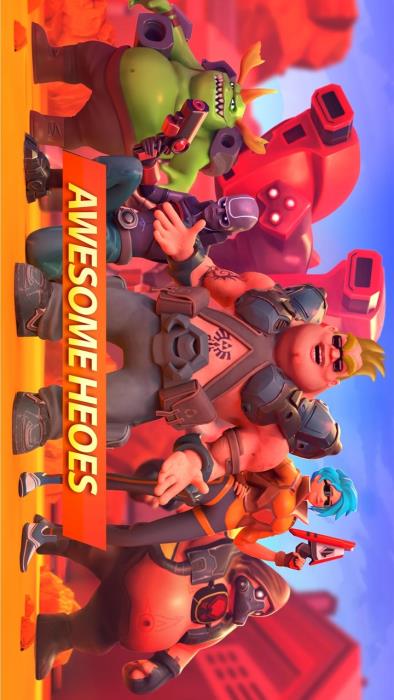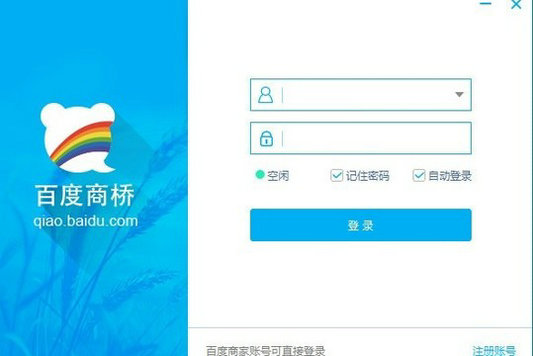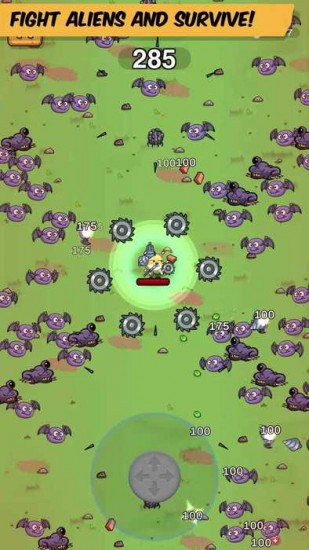软件介绍
wincc可以带给我们非常专业的功能特性,操作起来简单便捷又高效。wincc中我们可以很好的享受到软件的数据采集功能,整体上的能力非常强大,可以不负众望的进行各种工作的进行,在全新的版本总还有多点触控模式,非常出众,在图像的编辑上,也可以带来我们需要的各种能力,亮点非常多,在win10的系统下,还有很强大的兼容性,支持对内容文本的高度集中管理,有非常出色的体验。
wincc简介:
1、可视化已成为大多数机器的标准功能之一。
2、具有基本功能的 HMI 设备完全能够满足小型机器和简单应用的需求。
3、这正是我们希望通过软件来满足的需求。
4、通过增强性能, 可继续提供这些基本功能。
5、软件的性能已大幅增强
wincc体会:
1、由于采用增强型 CPU 和存储器,其性能得以大幅提升
2、额外的 USB 主机端口是接口的一大改进
3、通过免维护电容系统实现的 RTC 实时时钟和改进的触摸显示屏改善了用户体验
4、借助新的工程软件 WinCC flexible Smart V3 可简化编程,使得新面板的组态和操作更加简便
wincc优点:
【设置通信参数】
连接参数设置完成之后还需设置Smart IE设备的IP地址。在触摸屏的“Transfer Settings”界面单击左下角的“Advanced”按钮,在“Ethernet Settings”对话框中输入SmartIE的IP地址192.168.2.5及子网掩码。输入完成后单击对话框右上角的“OK”按钮保存设置,
【下载项目文件】
要将配置好的项目下载到SmartIE设备上,需要保证HMI设备的通信口处于激活状态,可通过HMI设备的“Control Panel”>“Transfer”进行设置。选择以太网方式下载项目时,需要勾选“Ethernet”右侧的“Enable Channel”,如图3所示。
在WinCC flexible 软件的菜单栏选择“项目”>“传送”>“传输”,单击“传输”即可打开“选择设备进行传送”窗口,如图4所示。在“选择设备进行传送”窗口,选择传输模式为“以太网”,“计算机名或IP地址”处输入HMI设备的IP地址,参考上文在此设置IP地址为192.168.2.5。
【传输设置】
IP地址设置完成后,点击图4中的“传送”按钮,待传送状态显示为“传输完成”时,至此已成功通过以太网模式将项目传送到HMI设备。
wincc推荐理由:
1、支持新的操作系统Windows 10 64位*(专业版/ 企业版)
2、集成的数据库采用 Microsoft SQL Server Standard 2014 SP1
3、支持更多的S7-1500/1200连接
4、新增S7-1500/1200的系统诊断控件
5、支持S7-1500/1200原始数据类型通信
精品推荐
相关下载
相关文章
更多+热门搜索
手游排行榜
- 最新排行
- 最热排行
- 评分最高
-
赛车竞速 大小:1.97GB
-
角色扮演 大小:126.8M
-
体育竞技 大小:69.77M
-
冒险解谜 大小:100M
-
其他游戏 大小:9.05MB